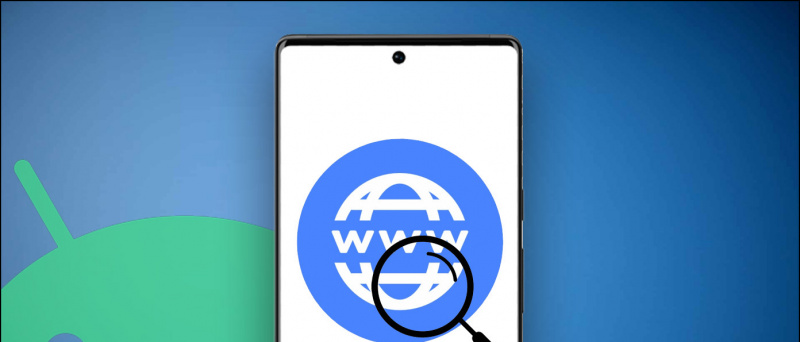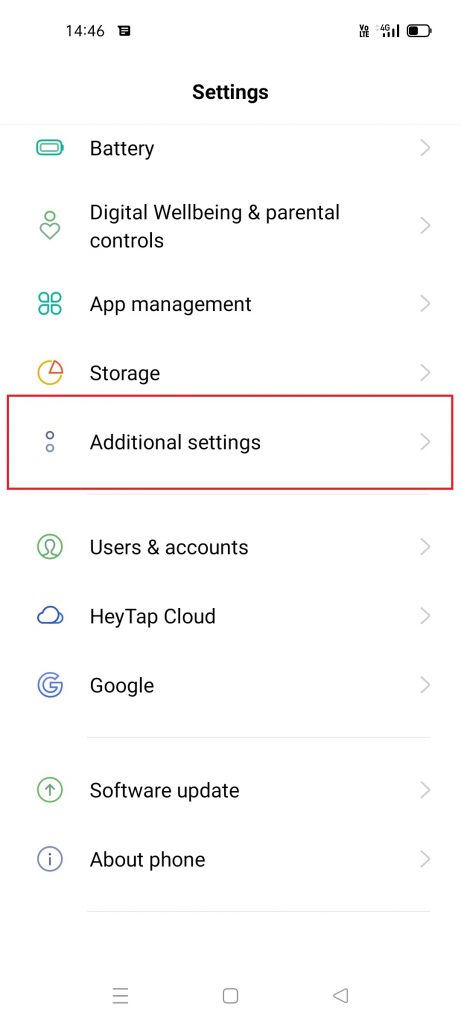iPhone pengguna dapat menyegerakkan kenalan di semua peranti Apple menggunakan Perkhidmatan iCloud. Namun, orang yang juga menggunakan Android atau sudah mempunyai kenalan di akaun Google mereka mungkin lebih suka menyegerakkan kenalan Google tersebut pada iPhone mereka. Sekarang, walaupun anda mendapat pilihan untuk mengakses kenalan Gmail di iPhone anda, kadangkala memberi anda masalah. Sekiranya anda menghadapi masalah dengannya, inilah caranya betulkan Kenalan Google yang tidak diselaraskan ke masalah iPhone .
Betulkan Kenalan Google Tidak Menyegerakkan ke iPhone
Mungkin ada beberapa masalah mengapa anda tidak dapat menyegerakkan kenalan Google pada iPhone anda. Di bawah ini, kami telah menyebutkan kemungkinan langkah penyelesaian masalah yang dapat Anda ikuti satu persatu untuk menyelesaikan masalah Google Contacts Sync pada iPhone anda.
1. Mulakan semula iPhone Anda, Periksa Sambungan Internet
Memulakan semula telefon boleh menyelesaikan semua masalah dan masalah sementara. Oleh itu, sebelum meneruskan langkah lain, cuba reboot iPhone anda. Untuk melakukannya, tekan lama butang kuasa dan Slaid ke Matikan. Kemudian, tekan lama butang kuasa sekali lagi untuk memulakannya.
Selanjutnya, periksa sama ada anda mempunyai sambungan internet yang aktif. Menyegerakkan kenalan memerlukan sambungan internet yang berfungsi pada iPhone anda, sama ada data selular atau WiFi.
2. Tambahkan Akaun Google anda
Untuk menyegerakkan kenalan Google ke iPhone anda, anda perlu menambahkan akaun Gmail yang diperlukan (dari mana anda mahu menyegerakkan kenalan) pada iPhone anda. Untuk melakukannya, ikuti langkah di bawah.



1] Buka Tetapan pada iPhone anda.
dua] Tatal ke bawah dan klik Mel . Kemudian, ketik Akaun .



3] Klik pada Tambah akaun dan pilih Google .
4] Sekarang, log masuk dengan kelayakan akaun Google anda untuk menyelesaikannya.
3. Aktifkan Kenalan Google dalam Tetapan
Hanya menambahkan akaun Google tidak mencukupi. Akaun Google anda tidak akan diselaraskan melainkan Kenalan untuk Gmail diaktifkan dalam tetapan iPhone anda. Oleh itu, pastikan anda menghidupkan penyegerakan kenalan menggunakan langkah-langkah di bawah.



1] Buka Tetapan pada iPhone anda.
bagaimana untuk memadam gambar profil di akaun google
dua] Tatal ke bawah dan klik Kenalan> Akaun .



3] Klik pada Gmail .
4] Sekarang, aktifkan togol untuk Kenalan .
4. Tetapkan Gmail sebagai Lalai
Cara lain untuk memperbaiki ralat penyegerakan Kenalan Google pada iPhone adalah menetapkan Gmail sebagai akaun lalai untuk Kenalan pada iPhone anda. Ini akan memastikan bahawa iOS mengambil kenalan baru dari akaun Google anda dan bukannya iCloud .



1] Buka iPhone anda Tetapan , dan menuju ke Kenalan bahagian.
dua] Di sini, klik pada Akaun Lalai .
3] Tukar dari iCloud ke Gmail, dan anda baik untuk pergi.
5. Ambil Kenalan Secara Manual
Kadang kala, penyegerakan automatik mungkin menghadapi masalah. Dan di situlah anda dapat mengambil data kenalan baru di iPhone anda secara manual dengan mengikuti langkah-langkah di bawah.



1] Buka Tetapan pada iPhone anda.
dua] Kepala ke Kenalan> Akaun . Klik pada Ambil Data Baru.
3] Di sini, aktifkan togol di sebelah Tolak jika belum. Kemudian, tetapkan tetapan pengambilan ke ' Secara automatik 'Dan Gmail ke' Ambil 'dan bukan Manual.
6. Tunjukkan Semua Kenalan di Aplikasi Kenalan
Sekiranya kenalan diselaraskan tetapi tidak muncul di aplikasi Kenalan, maka anda mesti memeriksa apakah mereka dibenarkan untuk muncul dalam hasil.
bagaimana untuk mengalih keluar peranti daripada akaun google



1] Buka Kenalan aplikasi pada iPhone anda.
dua] Klik pada Kumpulan di sudut kiri atas.
3] Pilih ' Semua Gmail 'Di bawah Gmail jika belum.
7. Keluarkan dan Tambah Akaun Google Anda
Sekiranya tidak ada langkah yang berjaya, pilihan lain adalah membuang dan menambahkan semula akaun Google anda di iPhone anda. Untuk membuang akaun, untuk pergi ke Tetapan > Mel > Akaun > Gmail > Padamkan Akaun . Anda kemudian boleh mengikuti langkah-langkah dalam Kaedah 2 untuk menambahkan kembali akaun anda.
Mengakhiri
Ini adalah beberapa langkah pantas untuk memperbaiki Kenalan Google yang tidak diselaraskan dengan masalah iPhone. Beritahu saya yang mana yang sesuai untuk anda. Pastikan penyelarasan kenalan diaktifkan dan Gmail sebagai akaun lalai dalam aplikasi Kenalan. Sekiranya terdapat masalah lain, silakan hubungi komen di bawah. Nantikan lebih banyak artikel seperti itu.
Juga, baca- Cara Mendapatkan ID Pemanggil Skrin Penuh untuk Panggilan iPhone di iOS 14
Komen Facebook